행복한소식까치's Story
티스토리 뷰
윈도우 서비스란 ?
위키백과에서 윈도우 서비스(Windows service)에 대해 아래와 같이 정의되어 있습니다.
윈도우 서비스(Windows service)는 오랜 시간 동안 실행되며 특정한 기능을 수행하는 실행 파일이며, 사용자 간섭을 요구하도록 설계되지 않았다. 윈도우 서비스는 보통 마이크로소프트 윈도우 운영 체제가 시동될 때 실행되며 윈도우가 실행되고 있는 한 백그라운드 모드에서 실행된다.
윈도우 서비스 등록하는 방법
서비스 등록은 C:\Windows\System32 경로에 있는 sc.exe로 실행 파일을 통해 등록 할 수 있습니다.
sc.exe 사용방법
1.명령 프롬프트를 관리자 권한으로 열기
2.아래와 같이 서비스 등록하는 명령어 입력
sc create "서비스 이름" binpath="exe 파일명을 포함한 서비스 파일 전체 경로"
ex) sc create "백업프로그램" binpath="c:\backup\backup_sw.exe"
Windows 서비스 관리자 여는 방법
1. 시작 > 실행 에서 services.msc 입력 후 확인
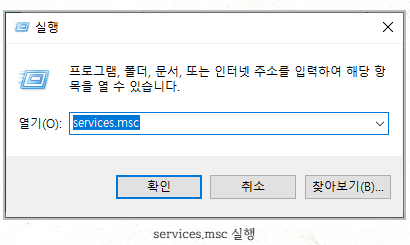
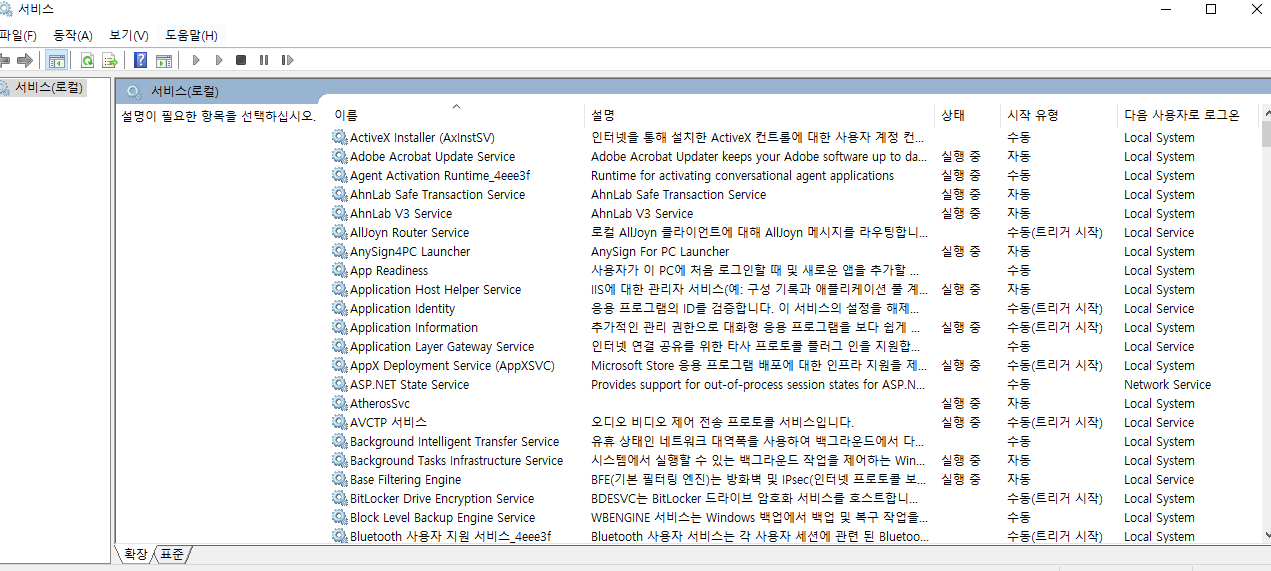
위 화면에서 등록된 서비스를 확인 하거나 명령을 통해 시작,중지 비활성화를 할 수 있습니다.
PS.sc 명령을 사용하여 등록한 서비스가 등록된 것을 확인 할 수 있습니다.
서비스 등록 후 일부 프로그램은 아래와 같은 오류가 발생 하는 경우가 있습니다.
오류내용
오류 1053 : 서비스가 시작이나 제어 요청에 빠르게 응담하지 않았습니다.

해결 방법
결론부터 야기하자면 sc.exe 프로그램으로 해결되지 않아서 NSSM 이란 외부 프로그램을 사용하여 등록 하였습니다.
1.NSSM 이란
nssm 은 실행 중인 서비스를 모니터링하고 중지되면 다시 시작합니다 . nssm을 사용하면 서비스가 실행 중이라고 표시되면 실제로 실행 중임을 알 수 있습니다. 또는 응용 프로그램이 제대로 작동하는 경우 응용 프로그램을 다시 시작하는 모든 책임을 면제하고 Windows가 복구 작업을 처리하도록 nssm을 구성할 수 있습니다.
2.다운로드 주소
NSSM - the Non-Sucking Service Manager
NSSM - the Non-Sucking Service Manager Windows 10, Server 2016 and newer 2017-04-26: Users of Windows 10 Creators Update or newer should use prelease build 2.24-101 or any newer build to avoid an issue with services failing to start. If for some reason you
nssm.cc
3.사용방법
1. nssm-버전.zip 압축 해제
2. cmd 관리자모드로 실행 후 윈도우 버전에 맞는 경로로 이동
ex) cd c:\nssm-2.24\win32 or win64
3. nssm install [서비스명] [bat파일경로]
ex) nssm install G_Backup C:\Backup\Backup_SW.bat
'IT Story > 서버관리' 카테고리의 다른 글
| Win Sever 마지막 부티 시간 확인 방법 (0) | 2024.02.29 |
|---|---|
| IIS 에서 CORS 묘듈 설정하기 (0) | 2023.09.20 |
| IIS 에서 브라우저 캐시 비활성화 방법 (0) | 2023.07.06 |
| Hyper-V 가상 하드 확장 방법 (0) | 2023.06.16 |
| 리포팅 서비스 최대 요청 수 초과 오류 (0) | 2016.11.11 |









